פרסומת
 הוסף בקלות תיקיות מוצפנות למחשב לינוקס שלך. נעילת הקבצים שלך לא הופכת קלה יותר מ- CryptKeeper, חתיכת תוכנת הצפנה פשוט מזעזעת אשר נועלת תיקיות בודדות. פשוט אמור ל- CryptKeeper היכן תרצה שהתיקיה המוצפנת החדשה שלך תהיה ואיזו סיסמה תרצה להגן עליה.
הוסף בקלות תיקיות מוצפנות למחשב לינוקס שלך. נעילת הקבצים שלך לא הופכת קלה יותר מ- CryptKeeper, חתיכת תוכנת הצפנה פשוט מזעזעת אשר נועלת תיקיות בודדות. פשוט אמור ל- CryptKeeper היכן תרצה שהתיקיה המוצפנת החדשה שלך תהיה ואיזו סיסמה תרצה להגן עליה.
בעבר סיקרנו את Truecrypt, מה שהופך את זה תיקיות מוצפנות שאחרות אינן יכולות להציג כיצד ליצור תיקיות מוצפנות שאחרות אינן יכולות להציג באמצעות Truecrypt 7 קרא עוד . זו תוכנית נהדרת למחשבי לינוקס, מק ו- Windows - יש אפילו מדריך MakeUseOf בקרוב עם כיסוי מעמיק של כל התכונות שלה. הישאר מכוון לזה.
CryptKeeper עם זאת, יתרונות משלה. זה עושה דבר אחד ועושה את זה טוב מאוד. אם כל מה שאתה רוצה זה תיקיה ספציפית במחשב שלך כדי להיות מוגנת מפני עיניים סקרניות, CryptKeeper כיסה. מכיוון שזה כל מה שעושה CryptKeeper, זה פשוט במובנים רבים מאשר Truecrypt.
הצפנת הקבצים שלך
CryptKeeper פועל במגש המערכת. לחץ על הסמל ותראה את הכוננים המוצפנים שלך:
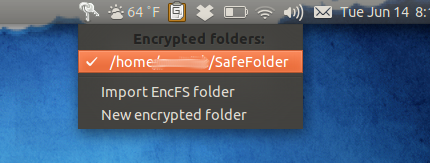
בפעם הראשונה שתלחץ על זה תראה את ההעדפות. תסתכל עליהם ותהיה לך האפשרויות שלמעלה. אם כבר יש לך קובץ EncFS, תוכל לייבא אותו בקלות. אם אינך יודע מה זה אומר, פשוט לחץ על "תיקיה מוצפנת חדשה" להתחיל.
תראה חלון ליצירת התיקיה שלך:
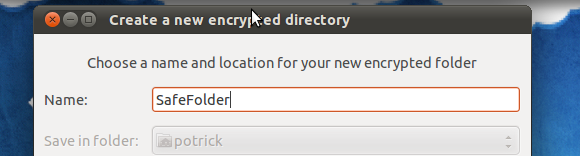
ראה היכן אתה רוצה שהתיקיה המוצפנת שלך תהיה ומה אתה רוצה שתיקרא לה. אז תצטרך לבחור סיסמה לתיקייה המוצפנת. זכור שאם שכחת את הסיסמה הזו, בעצם מחקת את התיקיות המוצפנות שלך. להיות בטוח ש צור סיסמה חזקה שלא תשכח כיצד ליצור סיסמה חזקה שלא תשכחהאם אתה יודע ליצור ולזכור סיסמא טובה? להלן מספר טיפים וטריקים לשמירה על סיסמאות חזקות ונפרדות לכל חשבונותיך המקוונים. קרא עוד .
לאחר שיצרת את התיקיה המוצפנת שלך, תראה אותה בדפדפן הקבצים שלך:
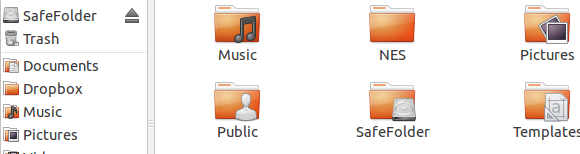
כפי שאתה יכול לראות, המערכת ממקמת את התיקיה המוצפנת כ"כונן ". אתה יכול להעביר קבצים בקלות לכונן זה ומחוצה לו בדיוק כמו שאתה עושה עם כל אחד אחר. העברת קבצים גדולים לתיקיה זו עשויה להיות תהליך איטי; ההצפנה אורכת זמן. עדיין, האבטחה שווה את זה.
התקנה
קל להתקין תוכנה בלינוקס. פשוט הפעל את מנהל החבילות של המערכת שלך והתקן את החבילה "בעל קריפטה". אם אתה נמצא באובונטו זה קל אפילו יותר: פשוט לחץ כאן להתקנת CryptKeeper.
לאחר התקנת CryptKeeper תוכלו למצוא את התוכנה בתפריט שלכם. הצת את זה!
קבל את זה לעבוד באחדות
עם זאת, הפעל אותו באובונטי 11.04 ותבחין ששום דבר לא קורה. הסיבה לכך היא שאחדות נטשה את מגש המערכת הישן לטובת יישומוני מחוון 10 דרכים לגרום לאובונטו 16.04 להרגיש כמו בביתאובונטו 16.04 היא גרסת LTS, כך שתקבל חמש שנים של עדכונים, ולא תצטרך לדאוג להתקנת גרסה חדשה לזמן מה. אבל מה עושים ברגע שהתקנת את אובונטו ... קרא עוד . לעולם אל תפחד; יש תיקון. פשוט הקלד את שתי הפקודות הבאות:
הגדרות קבעו com.canonical. אחדות. רשימת הלוח-תוספות של חלונות "['JavaEmbeddedFrame', 'Wine', 'Skype', 'Cryptkeeper']" אחדות
הפקודה הראשונה מאפשרת לתוכניות מסוימות להופיע במגש המערכת; השני מחדש את האחדות. יש לקוות, עם גרסאות עתידיות של CryptKeeper, הדבר לא יהיה נחוץ.
אם אתה מעוניין, מצאתי את הפקודות שלעיל ב דוח באגים בנושא זה.
סיכום
הצפנת קבצים חיונית אם ברצונך להבטיח שהם בטוחים. לאבד את המחשב שלך לגנב זה די רע. גישה לאנשים לגישה לקבצים האישיים שלך עלולה להיות גרועה עוד יותר. זוהי דרך נהדרת להגן על עצמך.
יש לך טיפים נוספים בנושא בטיחות? שתף אותם בתגובות למטה, יחד עם כל תוכניות חלופיות לתהליך זה.
ג'סטין פוט הוא עיתונאי טכנולוגי שבסיסו בפורטלנד, אורגון. הוא אוהב טכנולוגיה, אנשים וטבע - ומנסה ליהנות משלושתם בכל הזדמנות אפשרית. אתה יכול לשוחח בצ'אט עם ג'סטין בטוויטר, ברגע זה.